تُعتبر عملية تحديث تعريف كرت الشاشة هي إحدى العمليات المُهمّة لأي جهاز كمبيوتر والتي يجب أن تتم دوريّاً، وخصوصاً إذا كُنت من مُحبّي الألعاب. والسبب في ذلك هو أن التحديثات الجديدة عادة ما تجلب الكثير من الفوائد للمُستخدمين، سواء بزيادة في الأداء، أو إصلاح مشكلةٍ ما، أو دعم تقنية جديدة، أو غيرها من الميزات الأُخرى.
في هذا الدليل البسيط، وعلى مدار مجموعة من مقالات “كيف” سنُتعرّف معاً إلى الطُرق المُختلفة لتحديث تعريفات كرت الشاشة أو البطاقة الرسومية، أو حذفها أو إعادة تنزيلها وكُل ما يخُصّها تقريباً. هذا الدليل، سيُوضّح لك كيفية التحقق من برنامَج تشغيل الرُّسُوم أو تعريف كرت الشاشة الخاص بك على ويندوز Windows 11 وكيفية تثبيته، وذلك يشمل بالطبع برامج تشغيل NVIDIA و Intel وكذلك AMD.
كيف تقوم بتحديث تعريف بطاقات NVIDIA الرسومي؟
من متصفح الإنترنت، ابحث من خلال مُحرّك البحث عن Nvidia GeForce Experience، ثم قم بفتح صفحة موقع الشركة. وبعد ذلك، داخل على صفحة GeForce، ثم انقر فوق الزر تنزيل الآن أو Download Now. الآن، ستظهر أمامك النافذة الخاصّة بتنزيل مِلَفّ التعريف، انقر فوق زر حفظ المِلَفّ أو Save File الذي سيظهر أمامك في النافذة الصغيرة.
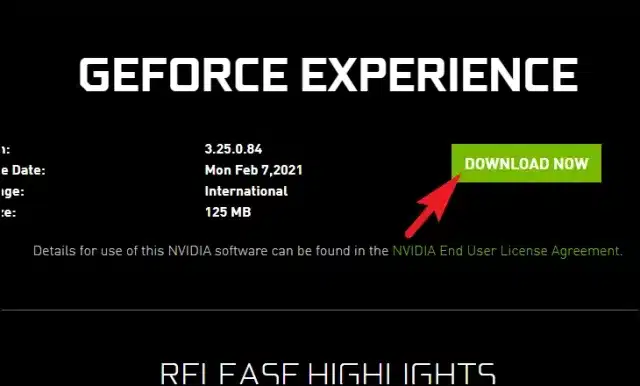
بعد أن يتم تنزيل المِلَفّ، اذهب إلى المكان الذي قمت بتنزيل المِلَفّ فيه، وانقر فوقه نقرة مزدوجة لبدء عملية التثبيت أو التنصيب.

الآن ستظهر أمامك نافذة التنصيب، قم منها بالتحديد على خِيار “موافق وتثبيت” أو Agree and Install. بعد ذلك سيطلب منك التطبيق إنشاء حساب في GeForce Experience، ومن ثم سيقوم بإنهاء التثبيت وفتح النافذة الرئيسية للتطبيق.

بعد أن تنصيب التعريف، قم بالدخول إلى مربّع البحث الخاص بنظام التشغيل من قائمة Start، وقم بالبحث عن التعريف من خلال كتابة كلمة “Geforce” كما في الصورة. أو بالطبع يمكنك فتحه من سطح المكتب بشكل طبيعي.

بعد ذلك، قم بفتح برنامج القيادة (أو التعريف، أيّا كان المسمّى الذي تفضّله) وانقر فوق الخِيار Drivers الذي ستجده موجوداً في الجزء العلوي من النافذة الجديدة.

بعد ذلك، انقر الآن فوق Check For Updates التي ستجدها في الزاوية، وذلك لمعرفة ما إذا كان هناك أي تحديث جديد متاح للتنزيل أم لا… ولكن في حالة وجود تعريف جديد، سيُظهر لك البرنامَج هذا التعريف كما في الصورة. كل ما عليك فعله هو النقر فوق زر التنزيل، وبعد وقت قصير، سيتم تنزيل التعريف الجديد.
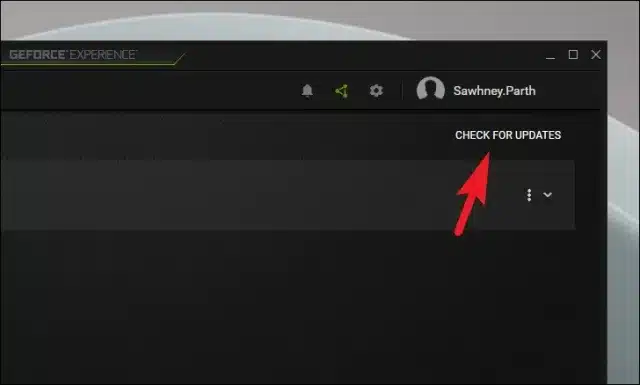
ملحوظة: خلال عملية التنصيب، سيظر أمامك في العادة خيارين. لذا يمكنك ببساطة النقر فوق Express Install “التثبيت المخصص”، والذي سيقوم بعملية التثبيت نيابة عنك، وهي عملية ستستغرق بضع دقائق فحسب، وقد تنطفئ الشاشة لبضعة ثواني وتعمل مرة أخرى، فلا تقلق.

لا تنسَ تعريف كرت الشاشة !
حسناً صديقي القارئ، هذا هو كل شيء اليوم. وكما ترى فالطريقة سهلة وبسيطة ولن تكلّفك وقتاً كثيراً. غير أنها بكل تأكيد ستوفّر لك الكثير من العناء نتيجة للمشاكل التقنية التي قد تُصاحب الألعاب الجديدة عادة. أو على أقل تقدير ستُعطيك دفعة جديدة في الأداء. فلم قد تهمل أمراً كهذا؟
